Ukládání snímků do počítače s operačním systémem Windows (Windows 8 / Windows 8.1)
ID dotazu: 8201955000
Datum vydání: 19 října 2018
Řešení:
Můžete připojit fotoaparát k počítači přes kabel USB a uložit snímky do počítače se spuštěným operačním systémem Windows, aniž byste museli instalovat jakékoli další softwarové aplikace. Níže je vysvětlen postup připojení fotoaparátu k počítači s operačním systémem Windows pomocí kabelu USB (s konektorem Mini-B pro fotoaparát) a postup uložení snímků do počítače.
DŮLEŽITÉ
- ・V závislosti na modelu fotoaparátu nemusí být kabel USB dodáván s fotoaparátem.
- Pokud nevlastníte kabel USB, zakupte si jej samostatně.
POZNÁMKA
Pro kompaktní digitální fotoaparáty jsou dostupné následující dva typy kabelů USB:
*Další informace o typu kabelu USB, který lze použít s fotoaparátem, naleznete v návodu k použití fotoaparátu.
- Strana pro fotoaparát: Mini-B (IFC-400PCU)
- Strana pro fotoaparát: Micro-B (IFC-600PCU)
Pro uživatele operačního systému Windows 8:
1. Propojte konektor <DIGITAL> fotoaparátu s portem USB počítače pomocí kabelu USB.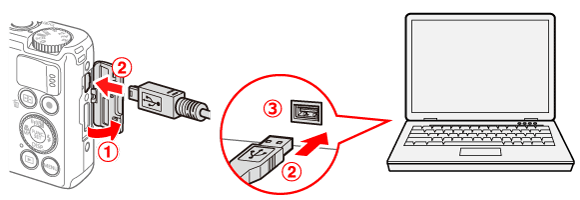
 Konektor <DIGITAL> (fotoaparát)
Konektor <DIGITAL> (fotoaparát) Kabel USB
Kabel USB Port USB (počítač)
Port USB (počítač)
DŮLEŽITÉ
- Ukázkový postup je předveden na fotoaparátu PowerShot S200. Umístění a tvar ovládacích tlačítek, zobrazené obrazovky a položky nastavení se mohou lišit v závislosti na používaném modelu.
2. Zapněte fotoaparát stisknutím tlačítka napájení.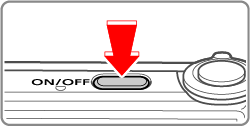
POZNÁMKA
- Pokud se spustí aplikace pro ukládání snímků, jako je CameraWindow, ukončete ji.
- V závislosti na modelu fotoaparátu, jakmile je připojení mezi fotoaparátem a počítačem nastaveno, fotoaparát se automaticky zapne.
3. Klepněte na okno, které se zobrazí v pravém horním rohu obrazovky.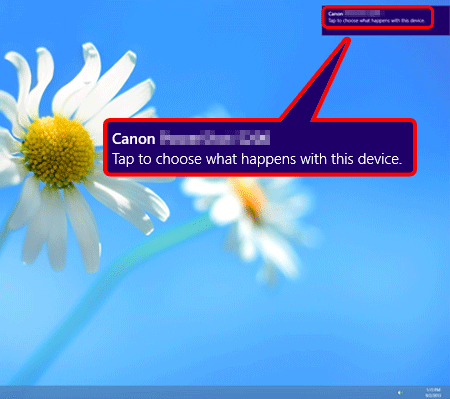
4. Klepněte na položku [Import photos and videos/Import fotografií a videí].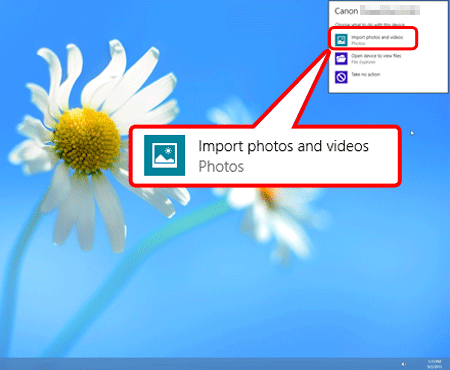
POZNÁMKA
- Obrazovky zobrazené v krocích 3 a 4 se zobrazí pouze při prvním připojení.
5. Zobrazí se následující obrazovka.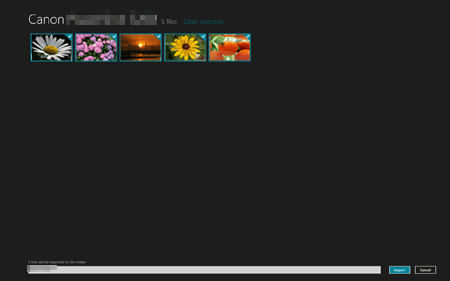
6. Do pole  zadejte název složky, do níž chcete ukládat snímky, a poté klepnutím na tlačítko [Import/Importovat]
zadejte název složky, do níž chcete ukládat snímky, a poté klepnutím na tlačítko [Import/Importovat]  proveďte import všech snímků.
proveďte import všech snímků.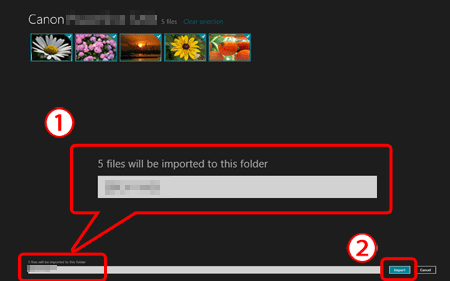
REFERENCE
Výběr snímků pro import jednotlivých snímků:
1. Klepněte na položku [Clear selection/Zrušit výběr]
 a poté k požadovaným snímkům doplňte zatržítko
a poté k požadovaným snímkům doplňte zatržítko  .
.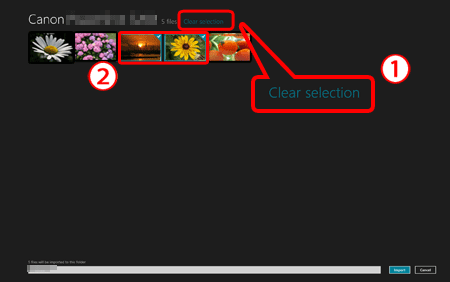
2. Do pole
 zadejte název složky, do níž chcete ukládat snímky, a poté klepněte na tlačítko [Import/Importovat]
zadejte název složky, do níž chcete ukládat snímky, a poté klepněte na tlačítko [Import/Importovat]  .
.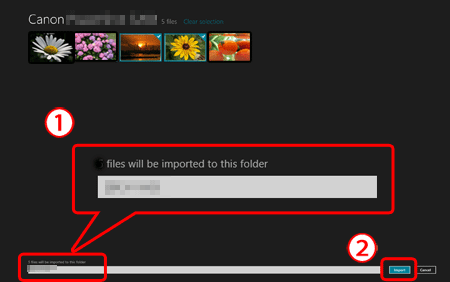
7. Zobrazí se následující obrazovka.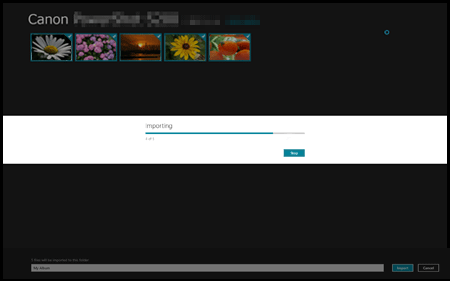
8. Pokud se zobrazí možnost [Done/Hotovo], klepněte na možnost [Open folder/Otevřít složku].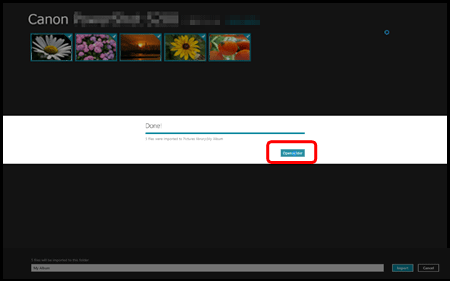
9. Zobrazí se následující obrazovka a importované snímky.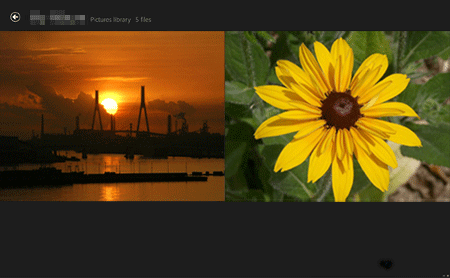
Tím je proces importování snímků do počítače dokončen.
POZNÁMKA
Můžete změnit nastavení funkce [AutoPlay/Automatické přehrávání] (automatické spouštění) pro softwarové aplikace.
Chcete-li zabránit automatickému spouštění softwarových aplikací, změňte provedením níže uvedeného postupu nastavení funkce [AutoPlay/Automatické přehrávání].
1. Přesuňte ukazatel do pravé dolní části obrazovky
 . Když se zobrazí ovládací tlačítka, přesuňte ukazatel nahoru a vyberte položku [Settings/Nastavení]
. Když se zobrazí ovládací tlačítka, přesuňte ukazatel nahoru a vyberte položku [Settings/Nastavení]  . Poté vyberte položku [Control Panel/Ovládací panely]
. Poté vyberte položku [Control Panel/Ovládací panely]  .
.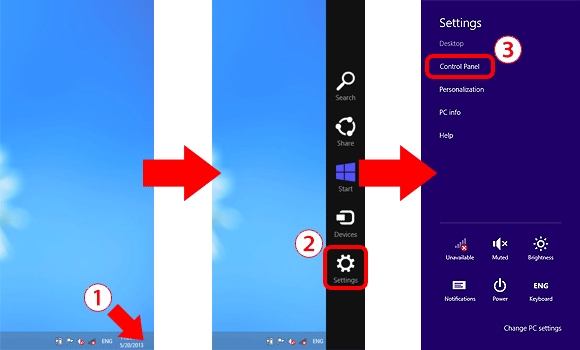
2. Vyberte položku [Hardware and Sound/Hardware a zvuk].
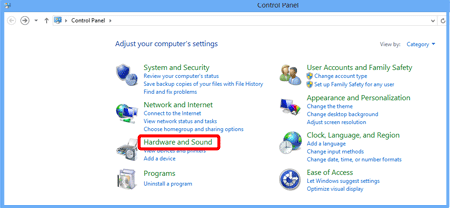
3. Vyberte položku [AutoPlay/Přehrát automaticky].
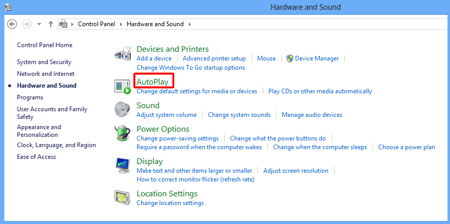
4. Z rozevírací nabídky umístěné vpravo od možnosti [Devices/Zařízení] vyberte položku [Import photos and videos (Photos)/Import fotografií a videí (fotografie)]
 a poté klepněte na možnost [Save/Uložit]
a poté klepněte na možnost [Save/Uložit]  .
.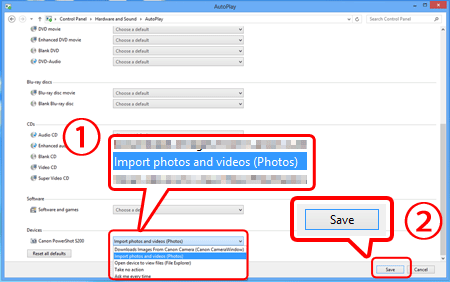
Tím je dokončen postup změny nastavení automatického přehrávání.
Uživatelé systému Windows 8.1:
1. Propojte konektor <DIGITAL> fotoaparátu s portem USB počítače pomocí kabelu USB.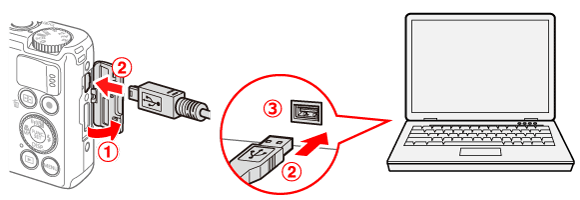
 Konektor <DIGITAL> (fotoaparát)
Konektor <DIGITAL> (fotoaparát) Kabel USB
Kabel USB Port USB (počítač)
Port USB (počítač)
DŮLEŽITÉ
- Ukázkový postup je předveden na fotoaparátu PowerShot S200. Umístění a tvar ovládacích tlačítek, zobrazené obrazovky a položky nastavení se mohou lišit v závislosti na používaném modelu.
2. Zapněte fotoaparát stisknutím tlačítka napájení.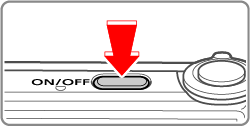
POZNÁMKA
- Pokud se spustí aplikace pro ukládání snímků, jako je CameraWindow, ukončete ji.
- V závislosti na modelu fotoaparátu, jakmile je připojení mezi fotoaparátem a počítačem nastaveno, fotoaparát se automaticky zapne.
3. Klepněte na okno, které se zobrazí v pravém horním rohu obrazovky.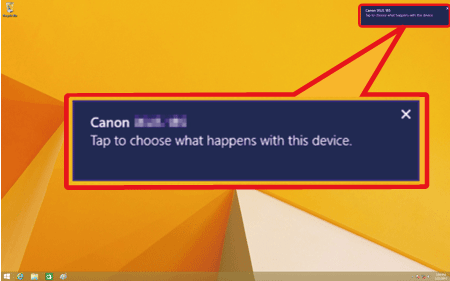
4. Klepněte na položku [Import photos and videos/Import fotografií a videí].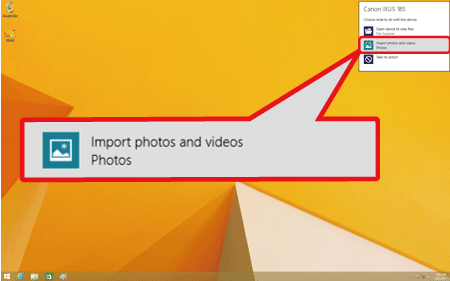
POZNÁMKA
Obrazovky zobrazené v krocích 3 a 4 se zobrazí pouze při prvním připojení.
5. Zobrazí se následující obrazovka.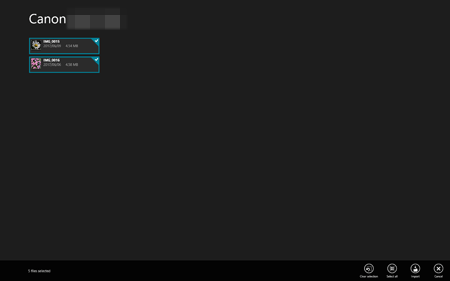
6. Zvolte snímky, které chcete uložit  , a poté klepnutím na tlačítko [Import/Importovat]
, a poté klepnutím na tlačítko [Import/Importovat]  začněte ukládat snímky.
začněte ukládat snímky.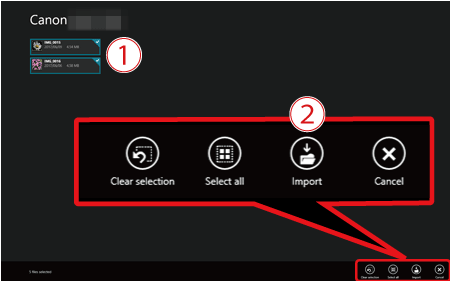
7. Zobrazí se následující obrazovka a importované snímky.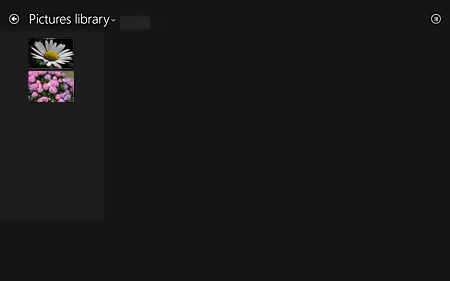
POZNÁMKA
Můžete změnit nastavení funkce [AutoPlay/Automatické přehrávání] (automatické spouštění) pro softwarové aplikace.
Chcete-li zabránit automatickému spouštění softwarových aplikací, změňte provedením níže uvedeného postupu nastavení funkce [AutoPlay/Automatické přehrávání].
1. Přesuňte ukazatel do pravé dolní části obrazovky
 . Když se zobrazí ovládací tlačítka, přesuňte ukazatel nahoru a vyberte položku [Settings/Nastavení]
. Když se zobrazí ovládací tlačítka, přesuňte ukazatel nahoru a vyberte položku [Settings/Nastavení]  . Poté vyberte položku [Control Panel/Ovládací panely]
. Poté vyberte položku [Control Panel/Ovládací panely]  .
.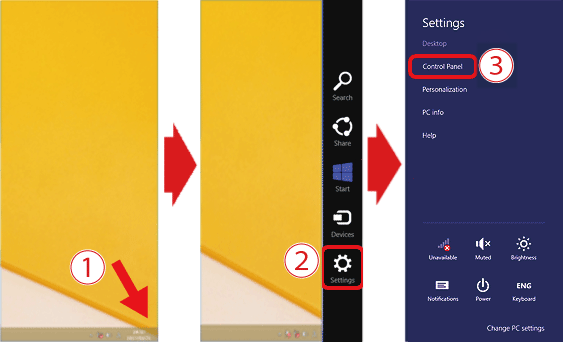
2. Vyberte položku [Hardware and Sound/Hardware a zvuk].
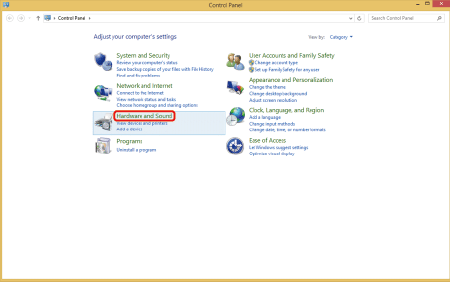
3. Vyberte položku [AutoPlay/Přehrát automaticky].
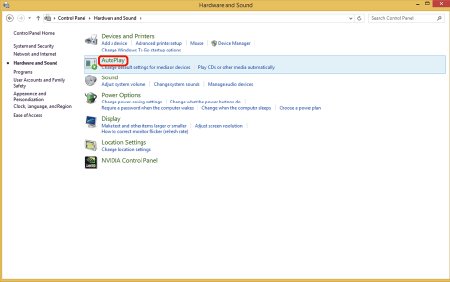
4. Z rozevírací nabídky umístěné vpravo od možnosti [Devices/Zařízení] vyberte položku [Import photos and videos (Photos)/Import fotografií a videí (fotografie)]
 a poté klepněte na možnost [Save/Uložit]
a poté klepněte na možnost [Save/Uložit]  .
.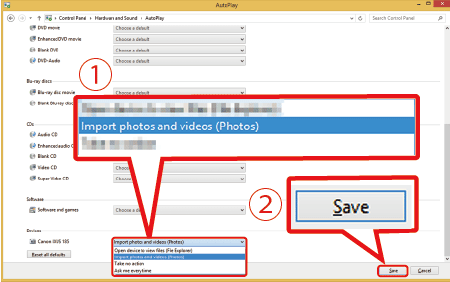
Tím je dokončen postup změny nastavení automatického přehrávání.
Použitelné modely
- DIGITAL IXUS 870 IS
- Digital IXUS 100 IS
- Digital IXUS 110 IS
- Digital IXUS 120 IS
- Digital IXUS 200 IS
- Digital IXUS 30
- Digital IXUS 40
- Digital IXUS 400
- Digital IXUS 430
- Digital IXUS 50
- Digital IXUS 500
- Digital IXUS 55
- Digital IXUS 60
- Digital IXUS 65
- Digital IXUS 70
- Digital IXUS 700
- Digital IXUS 75
- Digital IXUS 750
- Digital IXUS 80 IS
- Digital IXUS 800 IS
- Digital IXUS 82 IS
- Digital IXUS 85 IS
- Digital IXUS 850 IS
- Digital IXUS 860 IS
- Digital IXUS 90 IS
- Digital IXUS 900 Ti
- Digital IXUS 95 IS
- Digital IXUS 950 IS
- Digital IXUS 960 IS
- Digital IXUS 970 IS
- Digital IXUS 980 IS
- Digital IXUS 990 IS
- Digital IXUS II
- Digital IXUS IIs
- Digital IXUS Wireless
- Digital IXUS i
- Digital IXUS i zoom
- Digital IXUS i5
- Digital IXUS i7 zoom
- IXUS 1000 HS
- IXUS 105
- IXUS 1100 HS
- IXUS 115 HS
- IXUS 125 HS
- IXUS 130
- IXUS 132
- IXUS 133
- IXUS 135
- IXUS 140
- IXUS 145
- IXUS 150
- IXUS 155
- IXUS 160
- IXUS 170
- IXUS 175
- IXUS 177
- IXUS 180
- IXUS 182
- IXUS 185
- IXUS 190
- IXUS 210
- IXUS 220 HS
- IXUS 230 HS
- IXUS 240 HS
- IXUS 255 HS
- IXUS 265 HS
- IXUS 275 HS
- IXUS 285 HS
- IXUS 300 HS
- IXUS 310 HS
- IXUS 500 HS
- IXUS 510 HS
- PowerShot A1000 IS
- PowerShot A1100 IS
- PowerShot A1200
- PowerShot A1300
- PowerShot A1400
- PowerShot A2000 IS
- PowerShot A2200
- PowerShot A2300
- PowerShot A2400 IS
- PowerShot A2500
- PowerShot A2550
- PowerShot A2600
- PowerShot A300
- PowerShot A310
- PowerShot A3100 IS
- PowerShot A3200 IS
- PowerShot A3300 IS
- PowerShot A3400 IS
- PowerShot A3500 IS
- PowerShot A400
- PowerShot A4000 IS
- PowerShot A430
- PowerShot A460
- PowerShot A470
- PowerShot A480
- PowerShot A495
- PowerShot A510
- PowerShot A520
- PowerShot A530
- PowerShot A540
- PowerShot A550
- PowerShot A560
- PowerShot A570 IS
- PowerShot A580
- PowerShot A590 IS
- PowerShot A60
- PowerShot A610
- PowerShot A620
- PowerShot A630
- PowerShot A640
- PowerShot A650 IS
- PowerShot A70
- PowerShot A700
- PowerShot A710 IS
- PowerShot A720 IS
- PowerShot A75
- PowerShot A80
- PowerShot A810
- PowerShot A85
- PowerShot A95
- PowerShot D10
- PowerShot D20
- PowerShot D30
- PowerShot E1
- PowerShot G1 X
- PowerShot G1 X Mark II
- PowerShot G1 X Mark III
- PowerShot G10
- PowerShot G11
- PowerShot G12
- PowerShot G15
- PowerShot G16
- PowerShot G3 X
- PowerShot G5
- PowerShot G5 X
- PowerShot G6
- PowerShot G7
- PowerShot G7 X
- PowerShot G7 X Mark II
- PowerShot G9
- PowerShot G9 X
- PowerShot G9 X Mark II
- PowerShot N
- PowerShot N100
- PowerShot N2
- PowerShot Pro1
- PowerShot S1 IS
- PowerShot S100
- PowerShot S110
- PowerShot S120
- PowerShot S2 IS
- PowerShot S200
- PowerShot S3 IS
- PowerShot S5 IS
- PowerShot S50
- PowerShot S60
- PowerShot S70
- PowerShot S80
- PowerShot S90
- PowerShot S95
- PowerShot SX1 IS
- PowerShot SX10 IS
- PowerShot SX100 IS
- PowerShot SX110 IS
- PowerShot SX120 IS
- PowerShot SX130 IS
- PowerShot SX150 IS
- PowerShot SX160 IS
- PowerShot SX170 IS
- PowerShot SX20 IS
- PowerShot SX200 IS
- PowerShot SX210 IS
- PowerShot SX230 HS
- PowerShot SX240 HS
- PowerShot SX260 HS
- PowerShot SX270 HS
- PowerShot SX280 HS
- PowerShot SX30 IS
- PowerShot SX40 HS
- PowerShot SX400 IS
- PowerShot SX410 IS
- PowerShot SX420 IS
- PowerShot SX430 IS
- PowerShot SX432 IS
- PowerShot SX50 HS
- PowerShot SX500 IS
- PowerShot SX510 HS
- PowerShot SX520 HS
- PowerShot SX530 HS
- PowerShot SX60 HS
- PowerShot SX600 HS
- PowerShot SX610 HS
- PowerShot SX620 HS
- PowerShot SX70 HS
- PowerShot SX700 HS
- PowerShot SX710 HS
- PowerShot SX720 HS
- PowerShot SX730 HS
- PowerShot SX740 HS
- PowerShot TX1